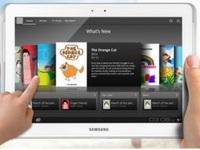Chuyển kênh
Các router Wi-Fi đều hoạt động ở những kênh cụ thể và khi cài đặt chúng, có thể bạn đã chọn thiết lập mặc định khiến máy phải làm việc chậm chạp hơn khi có quá nhiều thiết bị cùng hoạt động ở một kênh.
Để kiểm tra, bạn hãy dùng công cụ inSSIDer để xem router của mình có gặp tình trạng nói trên hay không. Nếu có thì nên đổi kênh cho phù hợp hơn bằng cách truy cập vào giao diện điều khiển của hệ thống.
Cập nhật router firmware
Hầu hết khách hàng cá nhân bỏ qua việc cập nhật firmware cho thiết bị của họ và điều ấy cũng góp phần khiến tốc độ Wi-Fi giảm đi đáng kể. Do vậy, bạn phải thường xuyên truy cập vào trang web của nhà sản xuất để tìm những bản update mới nhất, sau đó cài đặt thông qua giao diện của router.
Cập nhật adapter firmware
Cũng tương tự như router, các adapter trên PC hay laptop của bạn cũng cần được cập nhật firmware thường xuyên. Để tiến hành, truy cập vào Network settings (thông qua Control Panel) để tìm xem nhà cung cấp adapter của máy tính là gì rồi tìm bản cập nhật trên trang chủ của họ.
Thay đổi vị trí router
Bộ định tuyến không dây hoạt động như thiết bị thu phát đẳng hướng có tác dụng chuyển dữ liệu từ modem tới thiết bị bạn đang sử dụng (laptop, máy tính bảng hay smartphone). Về nguyên tắc, thiết bị định tuyến phát tín hiệu ra tất cả các hướng cùng một lúc, tuy nhiên không phải hướng nào tín hiệu này cũng có được chất lượng tốt nhất. Đặc biệt khi tín hiệu gặp phải các vật cản như tường, sàn nhà, đồ đạc, mặt kính và các vật dụng kim loại… Chính các yếu tố này là nguyên nhân gây ra nhiễu và suy giảm tín hiệu của mạng Wi-Fi.
Chẳng hạn, khi bạn đặt một bộ định tuyến gần một bức tường bên ngoài căn phòng, tín hiệu có thể giảm xuống một nửa, 50% tín hiệu được phát ra bên ngoài căn nhà. Để khắc phục sự suy giảm tín hiệu này, bạn nên đặt bộ định tuyến ở trung tâm ngôi nhà của mình, chọn nơi rộng rãi, thoáng đãng để tăng tối đa phạm vi thu phát của nó.
Cài đặt phần mềm DD-WRT
Phần mềm chỉ dành cho những bạn nào thích phiêu lưu đôi chút vì một số nhà sản xuất sẽ từ chối bảo hành nếu bạn cài đặt DD-WRT và sẽ rất mất công để gỡ bỏ chương trình ra khỏi router. Tuy nhiên, DD-WRT sẽ tăng hiệu suất cho thiết bị và mở rộng hàng loạt tính năng không có sẵn để mạng Wi-Fi trở nên nhanh hơn bao giờ hết.
Trang bị thêm một router thứ 2
Dù có được trang bị ăng-ten có khả năng phát sóng tốt nhất đi nữa thì một router duy nhất cũng không đủ mạnh để phát sóng toàn bộ ngôi nhà nhiều tầng. Trong trường hợp đó, bạn sẽ cần phải sử dụng một router thứ hai như là một điểm truy cập để mở rộng phạm vi của mạng.
Nếu bạn có một bộ định tuyến dự phòng thì chỉ cần vài bước cài đặt đơn giản như: Cắm router thứ hai vào cổng LAN của router chính và chạy tiện ích thiết lập của nó (thiết lập địa chỉ netmask, gateway, và SSID của router thứ 2 giống với router chính) và tắt DHCP ở router thứ 2. Kết quả nhận được là tại các điểm truy cập ở xa router chính nhưng bạn vẫn có thể nhận được tốt tín hiệu.
Thêm ăng-ten
Các router ngày nay thường hỗ trợ cả các ăng-ten ngoài, vậy nên bạn có thể tận dụng điều này để tăng tốc sóng Wi-Fi. Cụ thể, những ăng-ten nói trên sẽ giúp bạn điều chỉnh tín hiệu theo đúng hướng mong muốn và giá bán của chúng nằm trong khoảng dưới 100 USD .
Repeater/Extender
Đây là các thiết bị được cung cấp nhằm tăng tín hiệu Wi-Fi, qua đó máy tính sẽ kết nối Internet nhanh hơn. Mặc dù vậy, giá của những sản phẩm dạng này khá đắt khoảng 200 USD.
Thay Router và Adapter mới
Nếu thiết bị của bạn đã quá lỗi thời và tỏ ra kém hiệu quả, cách tốt nhất là nên thay thế chúng bằng những hệ thống tiên tiến hơn. Cụ thể, sử dụng 802.11n Wi-Fi và băng tần 5GHz sẽ cho hiệu suất làm việc rất ấn tượng. Đối với laptop, trang bị thêm adapter 802.11n kiểu USB cũng là một lựa chọn đáng cân nhắc.